
Fazer backup de seus dados pode ser uma tarefa tão trivialmente fácil que você não tem desculpa para adiar - e arriscar seus dados no processo. Hoje olhamos para o Pacote de backup CrashPlan e como você pode usá-lo para backups remotos gratuitos.
Uma boa solução de backup é simples de usar, cria várias cópias de seus dados (incluindo versões externas) e é barata o suficiente para que você continue pagando por ela. O CrashPlan oferece uma solução gratuita e de plataforma cruzada que torna o backup de seus dados tão fácil localmente e remotamente que é um crime não fazer.
CrashPlan: o básico
O que é CrashPlan? Você provavelmente está familiarizado com serviços de backup online como Mozy e Carbonite . Você instala um aplicativo em seu computador, adquire uma conta com o provedor de backup baseado em nuvem e, em seguida, carrega seus arquivos para mantê-los seguros. CrashPlan é como Mozy / Carbonite com esteróides. Em vez de limitar você ao armazenamento simples baseado em nuvem, o CrashPlan oferece uma estratégia de backup multicamadas que inclui o seguinte:
- Armazenamento baseado em nuvem (pago, mas muito preço razoável)
- Armazenamento remoto (backups de amigo para amigo)
- Backup de rede local (backup para servidor doméstico ou unidade NAS)
- Backup de pasta (backup para disco rígido secundário ou externo)
Se você simplesmente usar o software CrashPlan sem uma conta CrashPlan, você pode fazer backup de seus dados em uma unidade secundária em seu computador, outro computador em sua rede doméstica e no computador de seu amigo / irmão / mãe, tudo de graça - não se preocupe com os dados é criptografado por meio do algoritmo Blowfish. Quer adicionar armazenamento baseado em nuvem a isso? Você pode fazer backup de 2 a 10 computadores por meros US $ 10 por mês com armazenamento ilimitado - é uma barganha ultrajante em comparação com outras soluções de armazenamento baseadas em nuvem.
Para este tutorial, vamos nos concentrar em usar o computador do seu amigo para armazenamento remoto; mesmo que pretenda usar o CrashPlan para backups locais / de rede, a leitura do guia lhe dará uma visão sólida do CrashPlan e do sistema de menus.
Primeiros passos: o que você precisa e instalando o CrashPlan
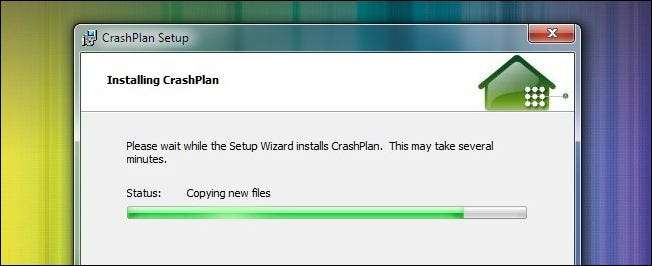
Para este guia, você precisará do seguinte:
- A cópia do CrashPlan para Windows, Linux ou Mac.
- Uma conta CrashPlan gratuita.
- Um amigo / parente com uma conexão de banda larga e uma cópia do CrashPlan
Novamente, estamos nos concentrando em usar o computador do seu amigo como um local de backup remoto. Se você não tem um amigo disposto a dividir espaço no disco rígido e / ou sua conexão de banda larga, você pode facilmente seguir este tutorial para fazer o backup na rede local.
A instalação do CrashPlan é simples. Baixe o aplicativo , execute o arquivo de instalação, selecione um local e instale. Ao executar o CrashPlan pela primeira vez após a instalação, ele solicitará que você crie uma conta. Isso também é um processo simples, basta inserir seu nome, e-mail e criar uma senha forte. Quando terminar o processo, você será saudado com a interface do CrashPlan, assim:
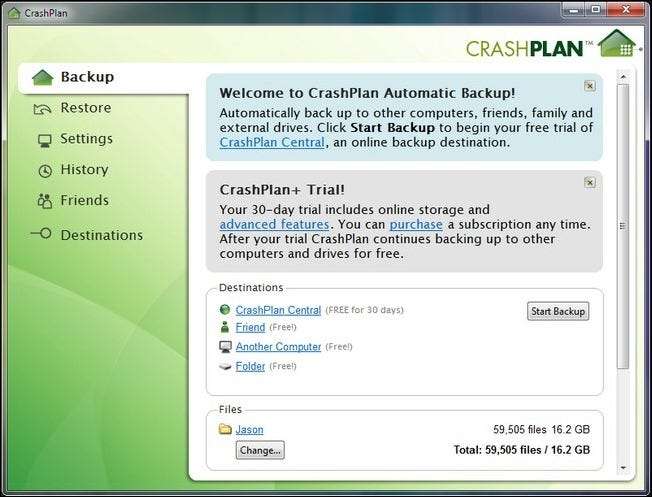
Pode parecer um pouco lento no primeiro minuto, enquanto verifica os arquivos. Por padrão, ele verifica o diretório do usuário e indexa os arquivos lá. Você pode facilmente subtrair ou adicionar unidades / pastas ao seu backup. Para este guia, vamos reduzir consideravelmente o tamanho do backup para que não tenhamos que esperar que todos os 16,2 GB em nossa pasta de usuário sejam propagados. O tamanho do backup remoto é limitado apenas pela velocidade da banda larga e pelo espaço que seu amigo deseja compartilhar.
Configurando Seu Backup
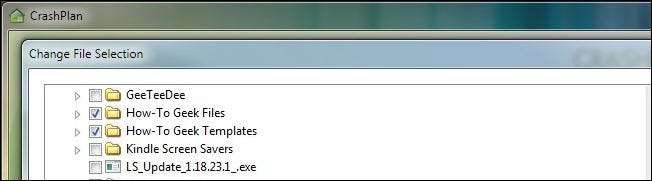
Dependendo do tamanho da varredura original, você pode reconfigurar o tamanho do seu backup antes de despejá-lo no computador do seu amigo. Olhe para a parte inferior da interface no arquivos seção e clique mudança . Lá você encontrará uma lista de diretórios com todo o seu diretório de usuários verificado. Se o tamanho do backup for razoável, você pode deixá-lo como está. Se ele capturou muitos diretórios volumosos (como toda a sua coleção de MP3, por exemplo), você pode optar por fazer o backup local da sua música em vez de consumir o tempo e a largura de banda transferindo tudo para o computador do seu amigo. Como mencionamos acima, optamos por reduzir o número de arquivos do nosso tutorial para evitar um tempo de propagação demorado.
Depois de selecionar as pastas que deseja incluir em seu backup, clique no Amigo link no Destinos seção. Você verá isso na seção inferior da tela:
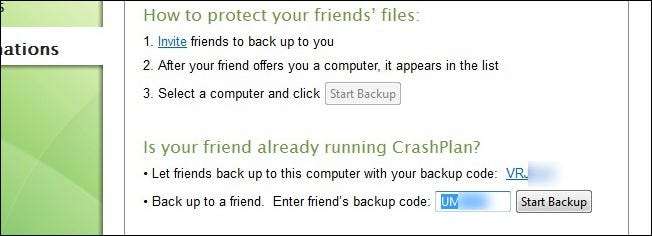
Aqui você pode obter seu código de backup (para compartilhar com um amigo que deseja fazer backup em seu computador) ou conectar o código que eles enviaram a você. Vamos presumir que você já limpou este plano de compartilhamento de backup com seu amigo ou parente e tem o código em mãos (e, portanto, pode pular a etapa do convite).
Com o código em mãos, conecte-o ao Digite o código alternativo de um amigo slot e clique em iniciar backup. O backup dos arquivos será iniciado imediatamente se o seu amigo estiver online. Quando terminar, você verá uma tela como esta:
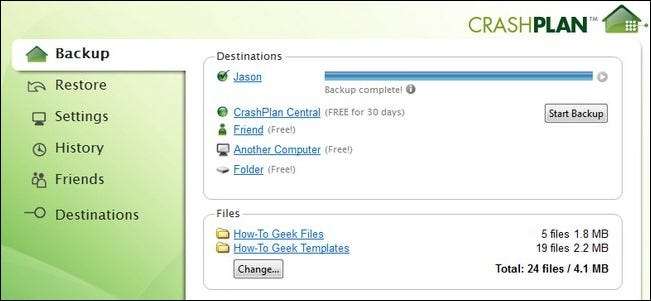
Seus arquivos agora estão armazenados na máquina remota, um verdadeiro Poor Man’s Cloud Storage. Vale a pena notar aqui que, se o tamanho total do backup for pequeno (digamos, alguns GBs de documentos e fotos), vale a pena configurar esse arranjo com vários amigos. Você fará backup de seus documentos e, por sua vez, poderá espalhar seus documentos e outros semelhantes, mesmo Mais locais remotos.
Configuração avançada e conjuntos de backup
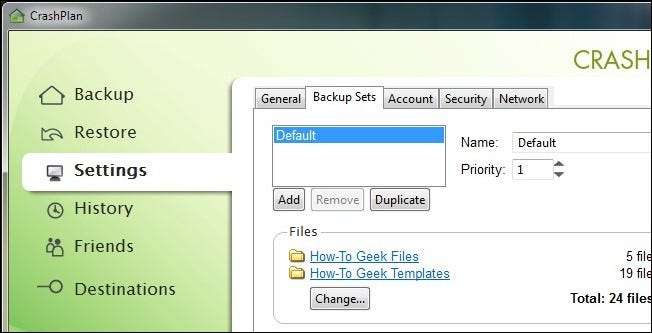
O CrashPlan é incrivelmente simples de configurar, como vimos nas etapas do tutorial acima (com apenas alguns cliques do mouse você pode configurar um backup remoto). Existem algumas coisas que você vai querer ajustar, no entanto, para aproveitar ao máximo o aplicativo.
A primeira coisa que você deseja personalizar são os conjuntos de backup. Clique em Configurações -> Conjuntos de backup . Aqui você verá o conjunto de backup original criado, denominado Padrão. O recurso Conjuntos de backups permite criar conjuntos de backups individuais para diferentes cenários. Você pode criar um conjunto de backup que seja somente seus documentos essenciais para backup no computador de um amigo que não tem muito espaço de sobra, um conjunto mais generoso para outro amigo que tem um servidor doméstico com amplo espaço e ainda outro (e conjunto mais completo) para backup em seu USB local dirigir. Cada conjunto de backup pode ser configurado de forma independente e atribuído aos seus locais de backup exclusivos.
Além de configurar seus conjuntos de backup, você também vai querer ir para Configurações -> Rede . As configurações padrão para velocidades de transferência podem ser um pouco fracas para o seu gosto. O software tende a errar do lado conservador. Se você estiver executando backups à noite, sem nenhum outro aplicativo competindo pela largura de banda, você provavelmente desejará aumentar as velocidades de upload.
Finalmente, se você está hospedando backups para um amigo, você deve colocar os backups na unidade mais adequada. Por padrão, os backups são armazenados no disco em que você instalou o aplicativo. Você pode mudar isso indo para Configurações -> Geral -> Configurar , e mudar o Localização padrão do arquivo de backup na parte inferior do menu Configurações de backup de entrada. Esta é definitivamente uma etapa que vale a pena compartilhar com seus amigos, para que eles possam escolher a unidade ideal para armazenar os backups que você está enviando.
CrashPlan é um programa robusto e depois de seguir este tutorial, você terá pelo menos um, se não vários, backups remotos. Se você aproveitar ao máximo o software CrashPlan e o serviço de assinatura, terá backups locais redundantes, backups remotos na casa de seus amigos e backups na nuvem CrashPlan. Se isso não ajudar você a dormir tranquilo sabendo que seus dados estão seguros, não temos certeza de que algo ajudaria.







